Ostatnia aktualizacja dnia 17 czerwca 2025
Omówienie uwierzytelniania MFA dla Remote Desktop Gateway
Film demonstracyjny
Wspierane metody uwierzytelniania
Zanim zaczniesz
Kroki przed instalacją
3. Kliknij Add Application (Dodaj aplikację).
4. Wprowadź nazwę nowej aplikacji, na przykład RD Gateway.
5. Z listy rozwijanej Type (Typ) wybierz Remote Desktop Gateway.
6. Zdecyduj, czy chcesz włączyć normalizację nazw użytkowników i widok Zarządzaj uwierzytelniaczami. Aby uzyskać więcej informacji, sprawdź How to add an application.
7. Kliknij Save (Zapisz), aby dodać nową aplikację.
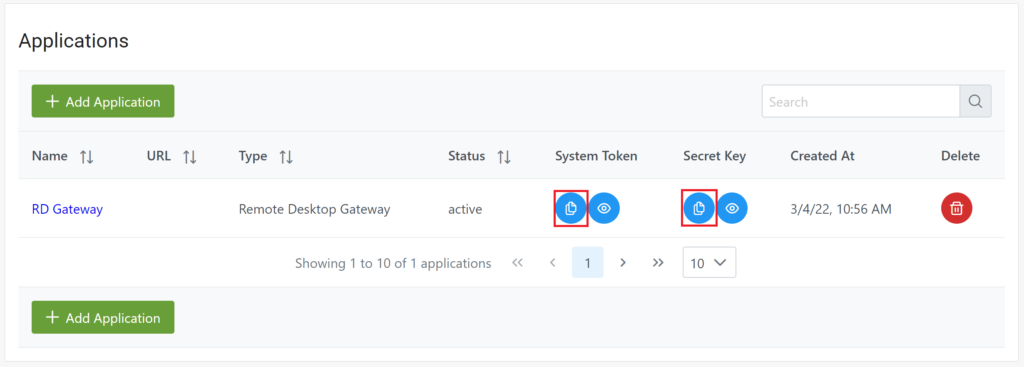
Instalacja konektora Rublon MFA dla Remote Desktop Gateway (instalacja GUI)
1. Uruchom instalator z uprawnieniami administratora.
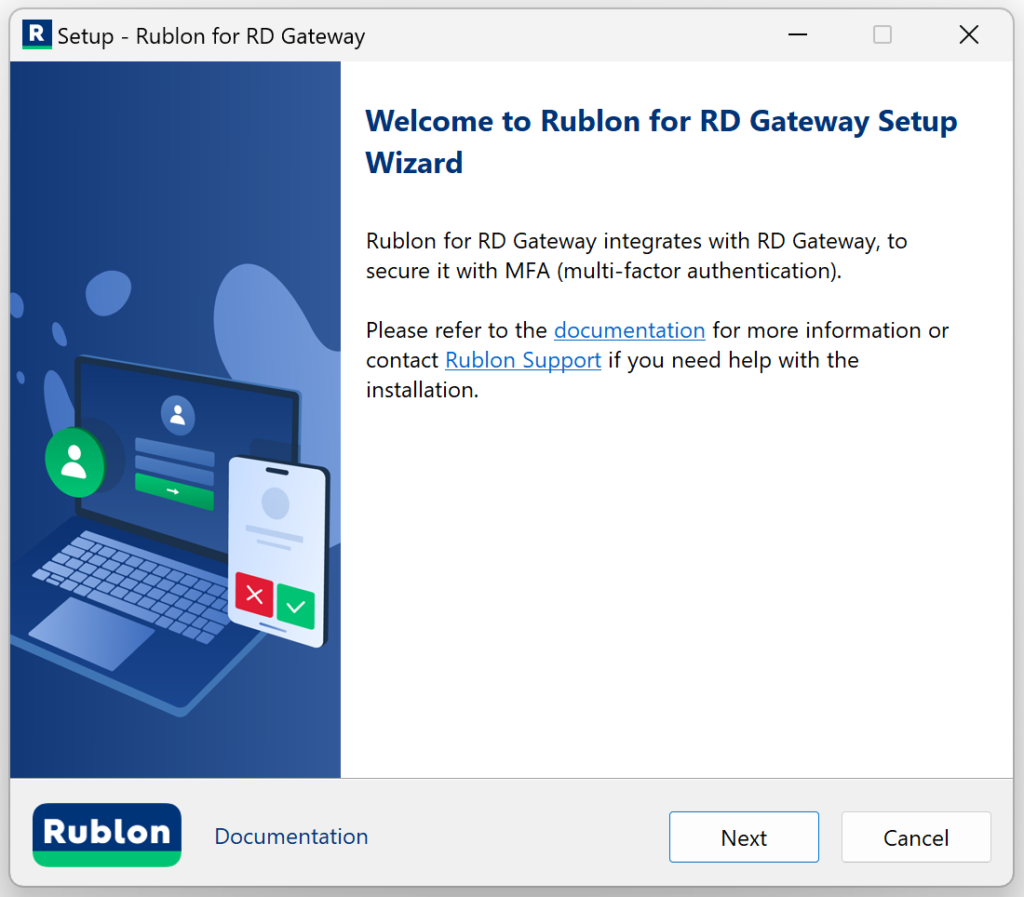
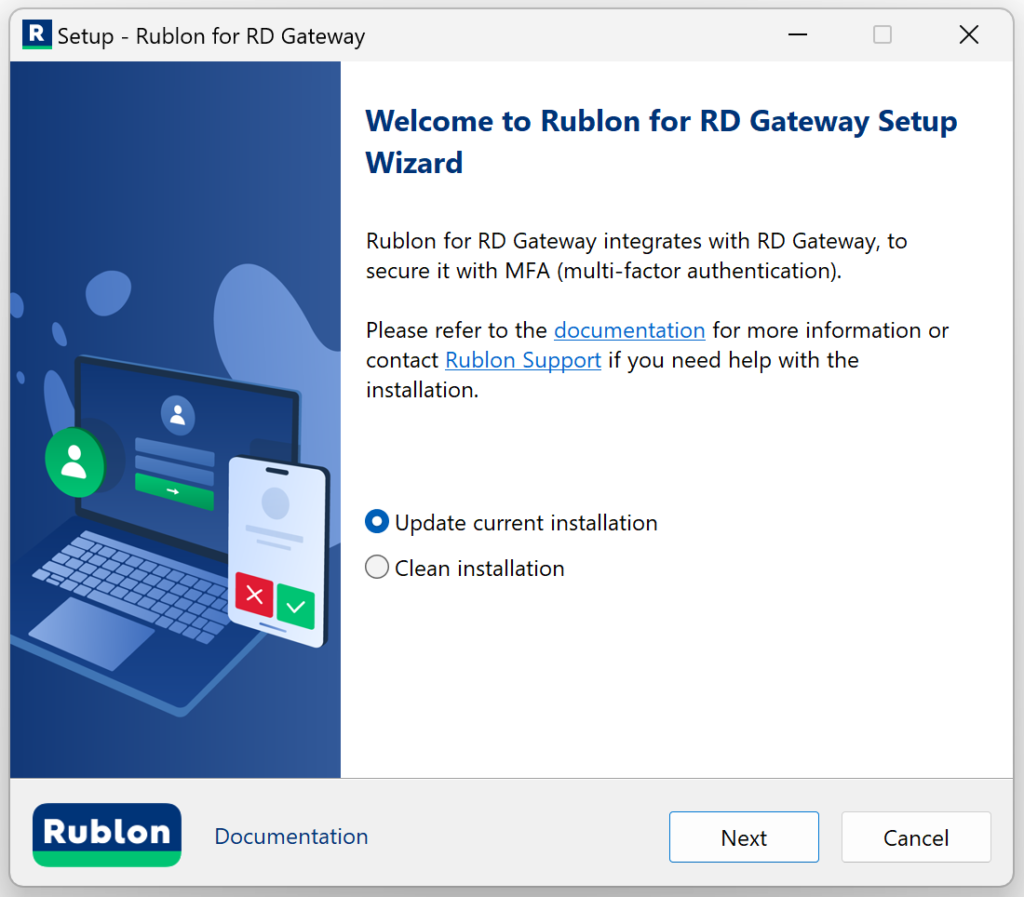
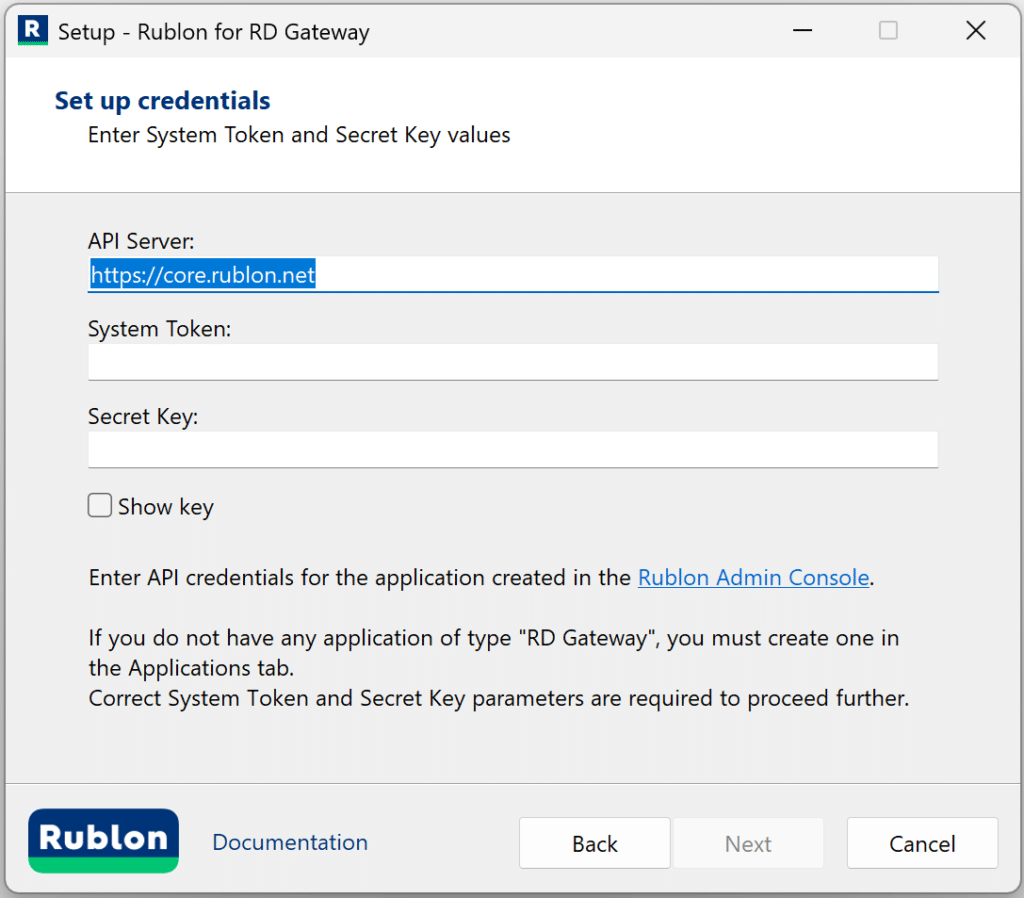
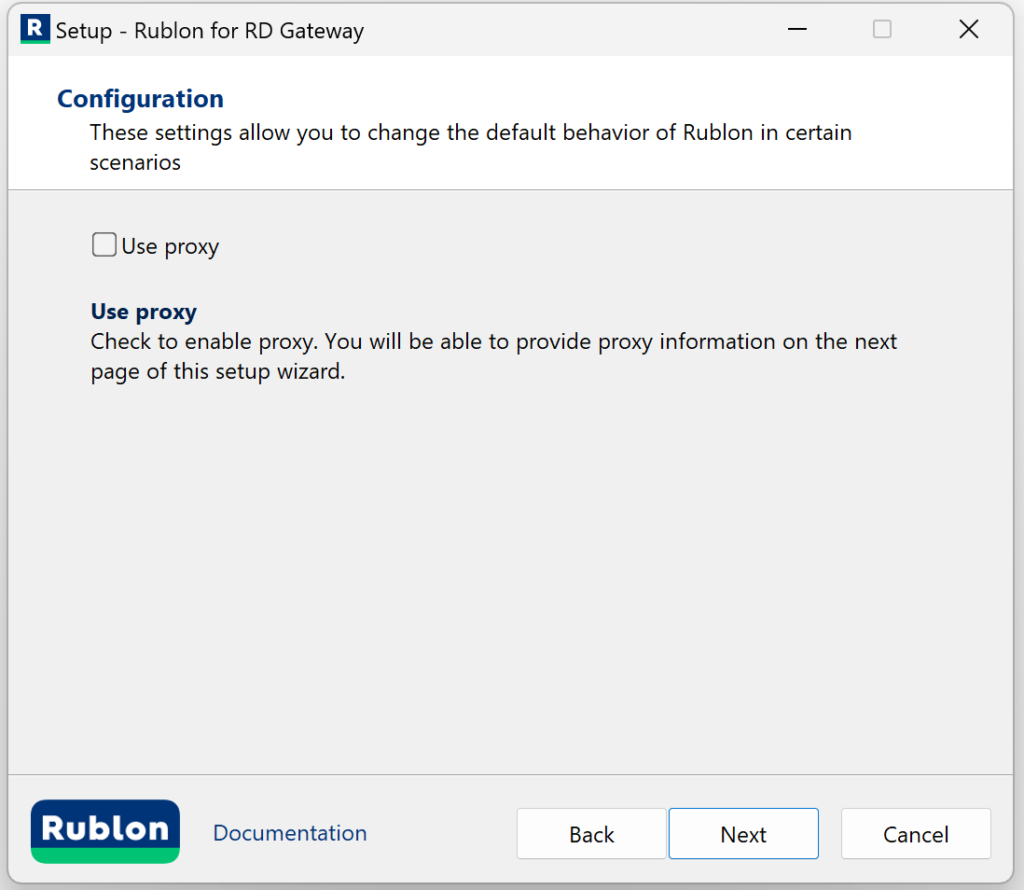
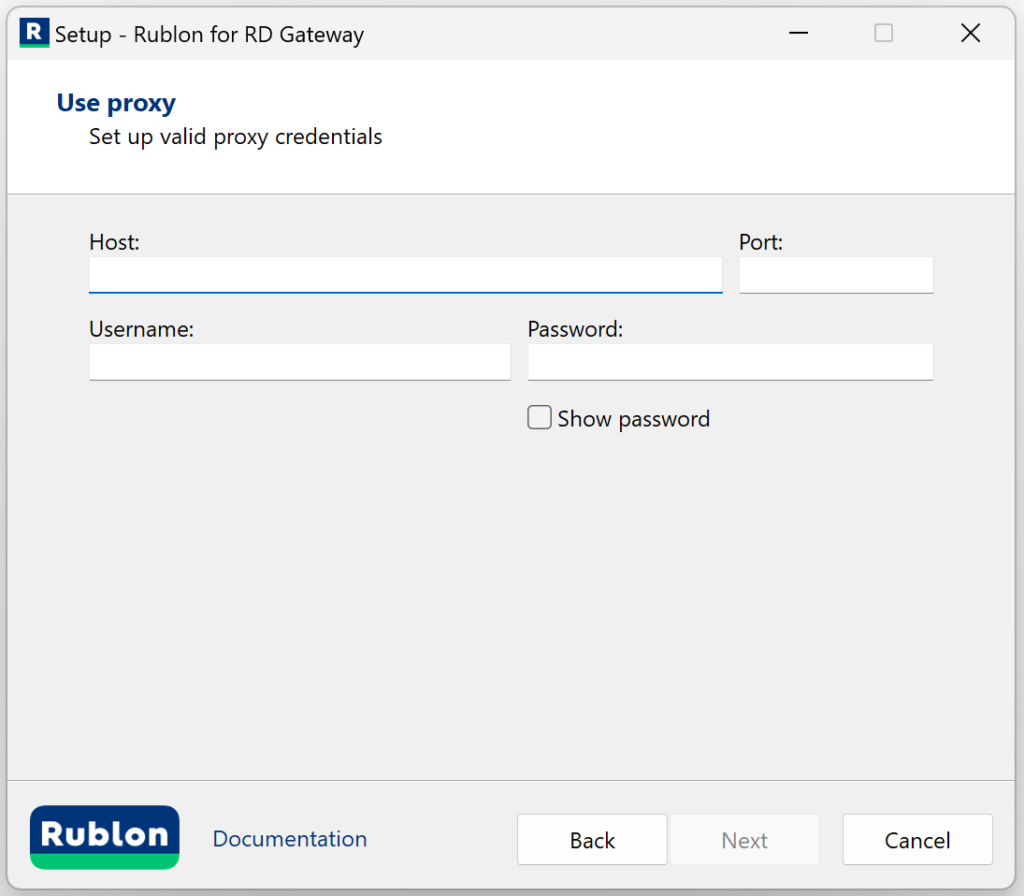
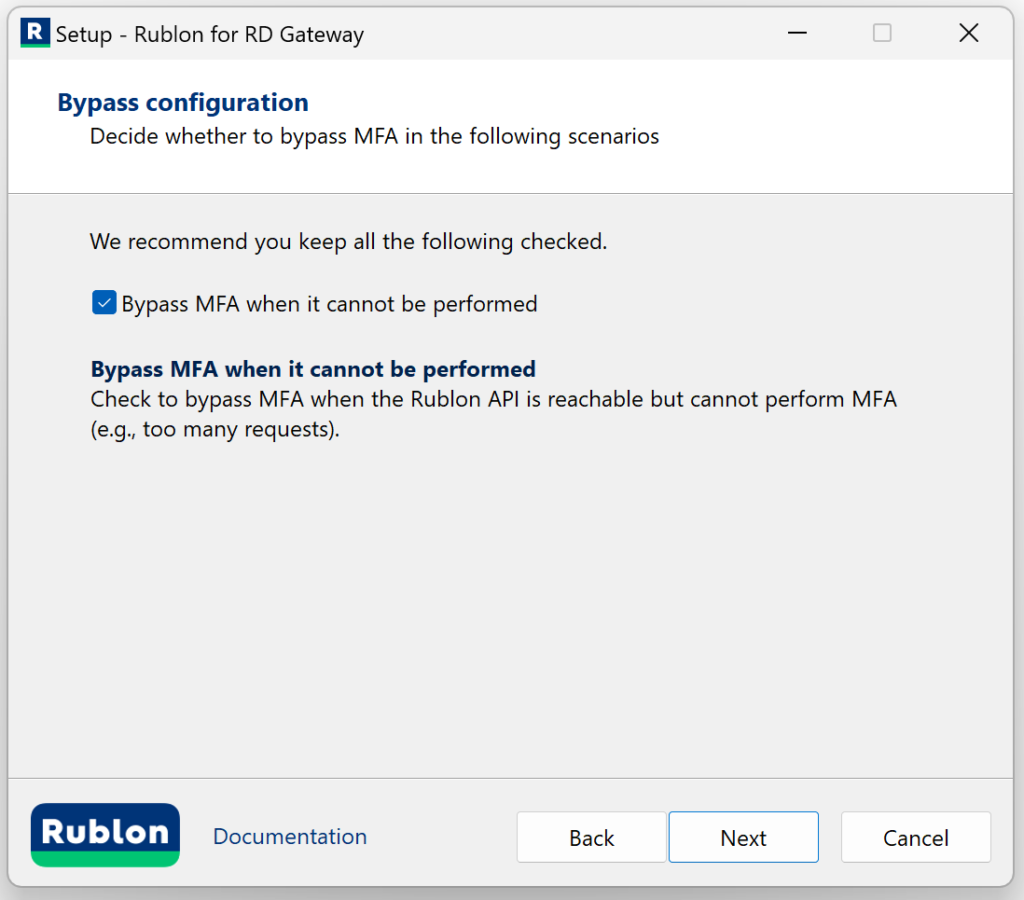
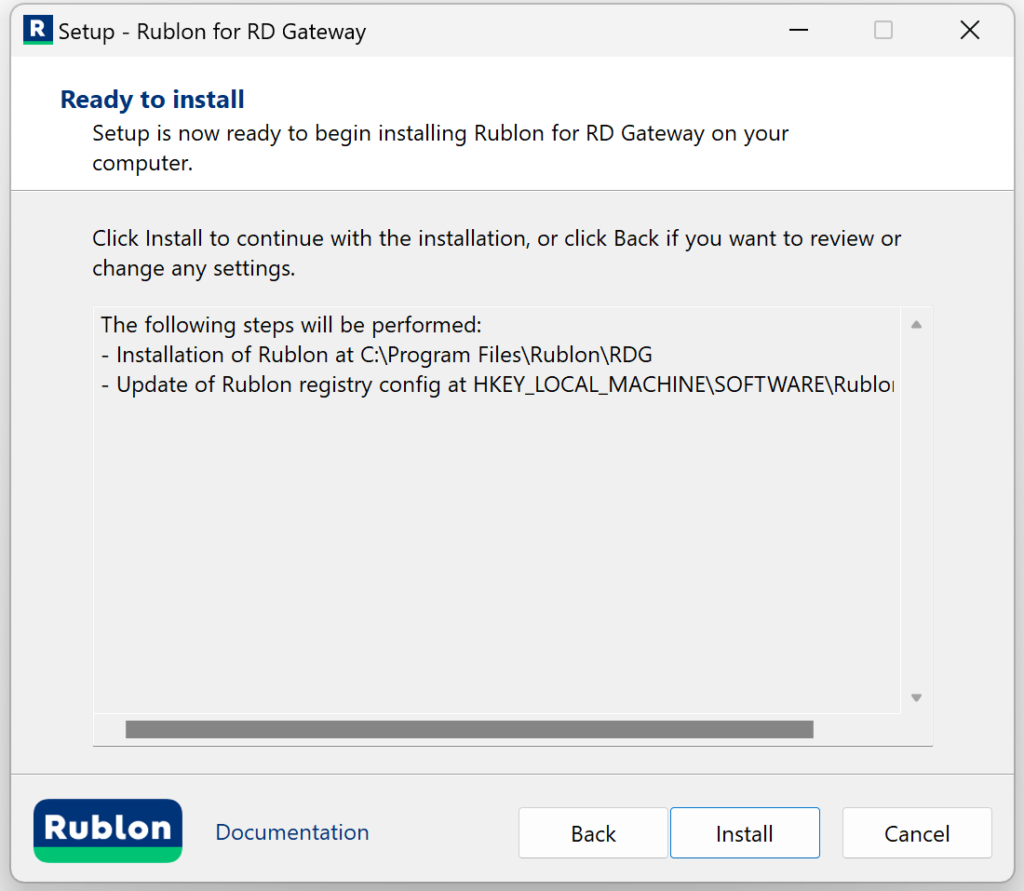
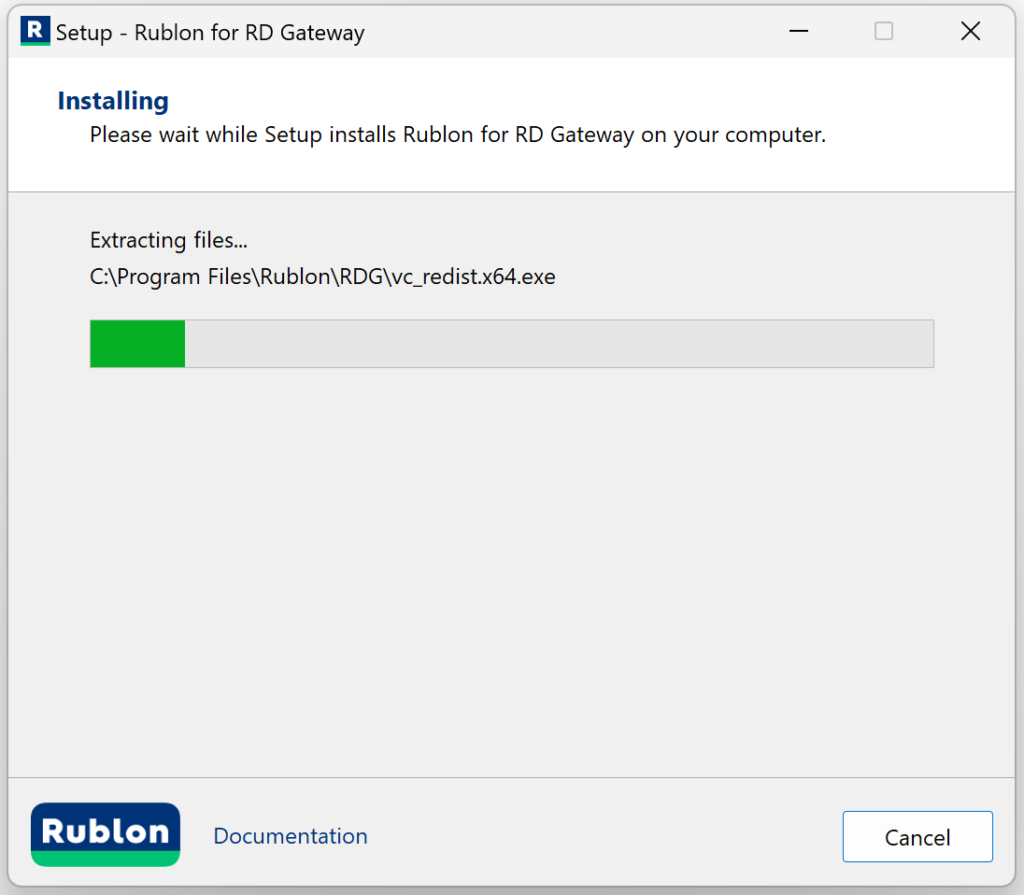
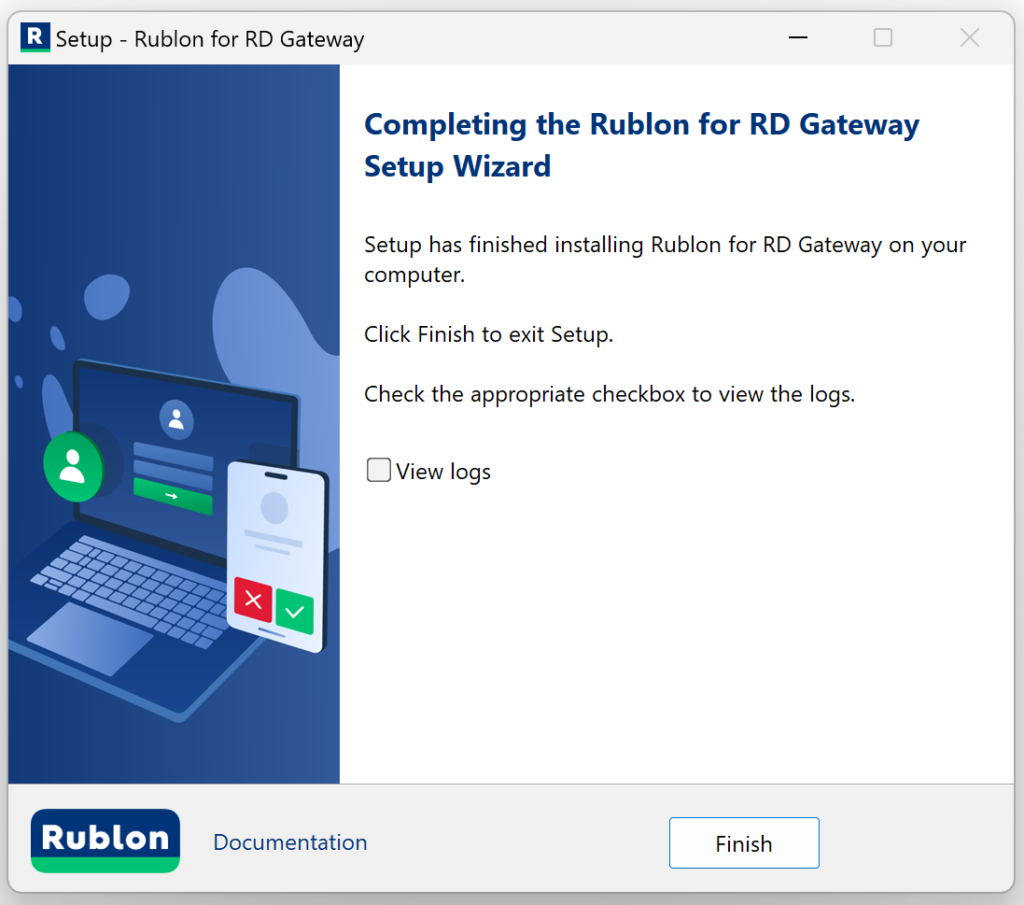
Instalacja konektora Rublon MFA dla Remote Desktop Gateway (instalacja w trybie Silent Mode)
.\Rublon-RDG-1.6.0.exe /verysilent /rublonApiServer=https://core.rublon.net /token={token} /key={key} /failMode=bypass
.\Rublon-RDG-1.6.0.exe /verysilent /rublonApiServer=https://core.rublon.net /token=9BBD412E91594D39BD6FCB841D396C4X /key=97df2dced39aa615a0235819116893
Konfiguracja konektora Rublon MFA dla RD Gateway
|
|
|
|
|
|
||
| rublonApiServer | Adres domenowy serwera uwierzytelniania Rublon. | https://core.rublon.net |
| systemToken | Wartość System Token aplikacji typu Remote Desktop Gateway z konsoli Rublon Admin Console. | |
| secretKey | Wartość Secret Key aplikacji typu Remote Desktop Gateway z konsoli Rublon Admin Console. | |
| failMode | Określa, czy użytkownik ma zostać zalogowany w sytuacji, gdy uwierzytelnianie 2FA nie może zostać wykonane z przyczyn technicznych. Możliwe wartości: bypass – użytkownik jest logowany deny – użytkownik jest blokowany |
bypass |
| sendUPN | Jeśli ta wartość jest ustawiona na 1, konektor Rublon wyszukuje uniwersalną nazwę główną (UPN) w katalogu Active Directory i wysyła nazwę UPN do interfejsu Rublon API jako nazwę użytkownika Rublon (np. user@domain.com). Jeśli ta wartość jest ustawiona na 0, konektor Rublon wysyła jako nazwę użytkownika Rublon wartość sAMAccountName, np. Domain\user. Możliwe wartości: 1 – włącza wysyłanie UPN do Rublon 0 – wyłącza wysyłanie UPN do Rublon Załóżmy, że ustawiono wartość sendUPN na 1, ale konektor Rublon nie może znaleźć głównej nazwy użytkownika (UPN) dla danego użytkownika w usłudze Active Directory. W takim przypadku konektor Rublon odmawia użytkownikowi dostępu i dodaje odpowiednią informację do plików dziennika. |
0 |
| skipADUserDataSearch | Jeśli ta wartość jest ustawiona na 1, konektor Rublon nie odczytuje danych użytkownika z usługi Active Directory (UPN, e-mail) podczas uwierzytelniania MFA. Konektor wysyła wtedy do interfejsu Rublon API jedynie nazwę użytkownika w postaci Down-Level Logon Name (DOMAIN\username). Ustawienie opcji skipADUserDataSearch na 1 może przyspieszyć proces MFA. Jeśli ta wartość jest ustawiona na 0, konektor Rublon odczytuje UPN i adres e-mail podczas uwierzytelniania i wykorzystuje te wartości, gdy są potrzebne. Możliwe wartości: 1 – wyłącza odczytywanie UPN i e-mail użytkownika przy każdym uwierzytelnieniu 0 – włącza odczytywanie UPN i e-mail użytkownika przy każdym uwierzytelnieniu Uwaga: Jeśli zarówno wartość sendUPN, jak i wartość skipADUserDataSearch zostaną ustawione na 1, wystąpi błąd uwierzytelniania, ponieważ konektor nie będzie w stanie dopasować nazwy użytkownika. |
0 |
| authenticationMethods | Określa kolejność wywoływania metod uwierzytelniania. Możesz ustawić jedną metodę (np. push, email, smsLink czy phoneCall) lub sekwencję metod (np. email,push lub push,smsLink,email). Jeżeli metoda się nie powiedzie, konektor przechodzi do kolejnej w sekwencji. Jeżeli wszystkie metody zdefiniowane w sekwencji zakończą się niepowodzeniem, użytkownik zostanie pominięty lub zablokowany, w zależności od wartości opcji failMode. Ważne: Jeśli polityka przypisana do aplikacji typu Remote Desktop Gateway w konsoli Rublon Admin Console zezwala tylko na niektóre metody MFA, pamiętaj, żeby w opcji authenticationMethods również skonfigurować dokładnie te same metody. Przykładowo, jeśli ustawiono authenticationMethods na push,email, upewnij się, że w polityce jako dostępne metody ustawione są Link e-mail i Powiadomienie mobilne. |
push,email,smsLink,phoneCall |
| severityLevel | Określa poziom szczegółowości plików dziennika. Może przyjmować jedną z poniższych wartości: trace, debug, info, warning, error, fatal |
info |
|
|
||
| allowOnlySDRServers | Zezwalaj wyłącznie na serwery SDR. | false |
| disableDriveRedirection | Wyłącz przekierowanie dysków. | false |
| disablePrinterRedirection | Wyłącz przekierowanie drukarek. | false |
| disablePortRedirection | Wyłącz przekierowanie portów. | false |
| disableClipboardRedirection | Wyłącz przekierowanie schowka. | false |
| disablePnpRedirection | Wyłącz przekierowanie urządzeń PnP. | false |
| idleTimeout | Czas bezczynności (w minutach), po którym sesja zostaje rozłączona. Ustawienie na 0 wyłącza automatyczne rozłączanie. |
120 |
| sessionTimeout | Czas w minutach, po którym wygaśnie sesja. Ustawienie na 0 sprawia, że sesja nigdy nie wygaśnie. |
480 |
| sessionTimeoutAction | Co się ma stać, jak sesja wygaśnie. Możliwe wartości: disconnect – sesja zostaje rozłączona silentreauth – próba ponownej autoryzacji; ten parametr zależy od klienta RDP, np. w przypadku narzędzia mstsc.exe, ten parametr nie jest brany pod uwagę i w przypadku przekroczenia limitu czasu użytkownik zostaje rozłączony (bez ponownego uwierzytelnienia), podczas gdy np. w przypadku RD Web Client, po przekroczeniu limitu czasu, użytkownik musi przejść przez uwierzytelnianie Rublon (za pomocą którejś metody, np. wysyłane jest automatyczne Powiadomienie mobilne, a sesja RDP zostanie przywrócona dopiero po przejściu drugiego składnika uwierzytelniania). |
disconnect |
|
|
||
| httpProxyHost | Adres serwera proxy. | |
| httpProxyPort | Port, na którym działa serwer proxy. | |
| httpProxyUser | Nazwa użytkownika dla uwierzytelniania serwera proxy. | |
| httpProxyPassword | Hasło użytkownika serwera proxy. | |
Przykład logowania za pomocą uwierzytelniania MFA dla Remote Desktop Gateway (plik RDP)

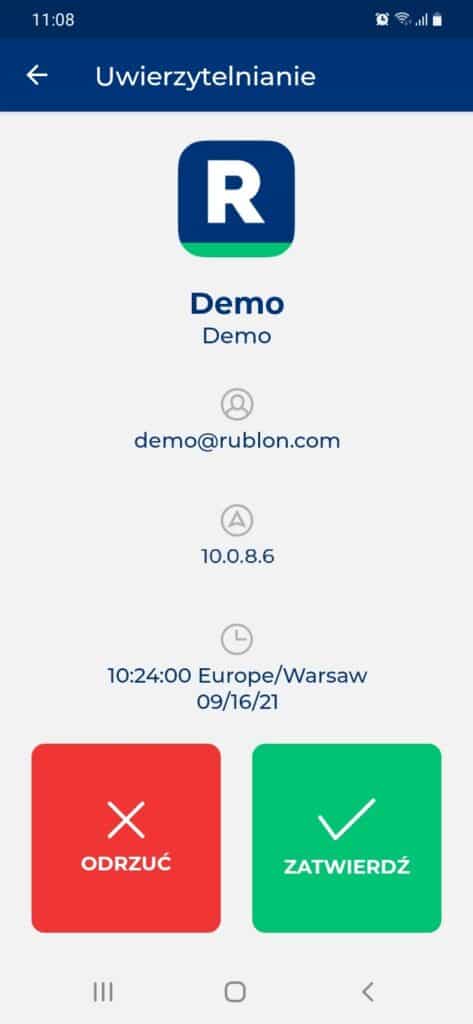
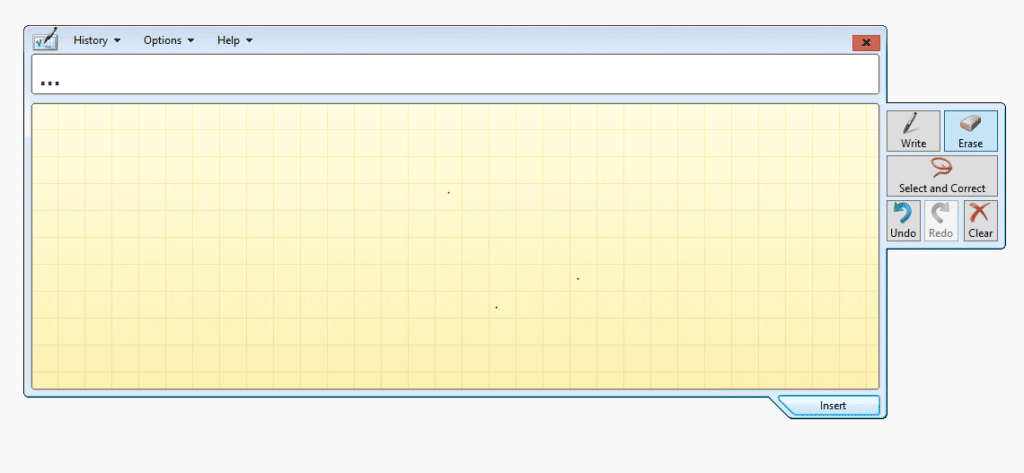
Przykład logowania za pomocą uwierzytelniania MFA dla Remote Desktop Gateway (Web Client)
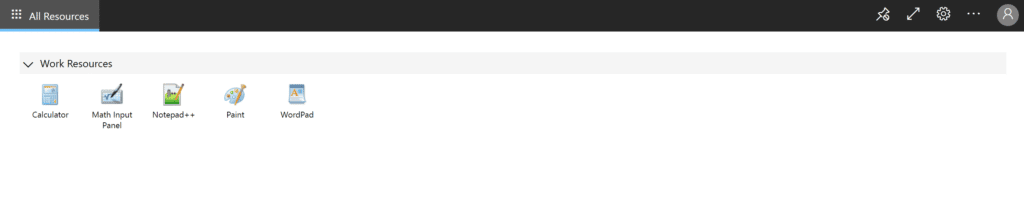
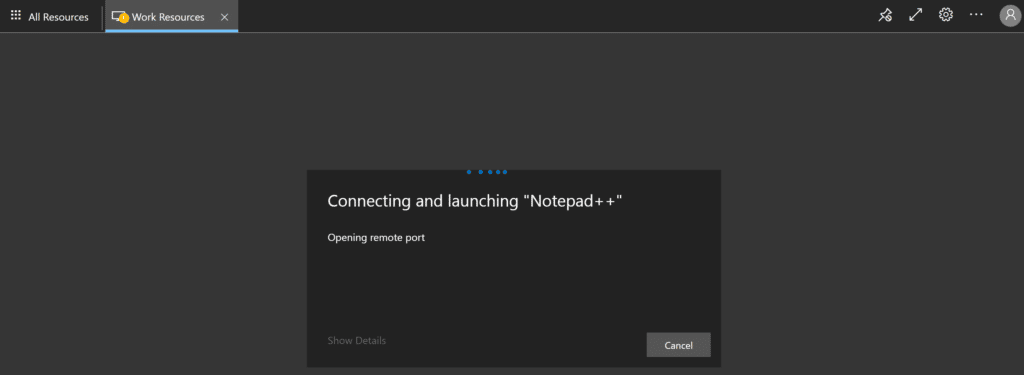
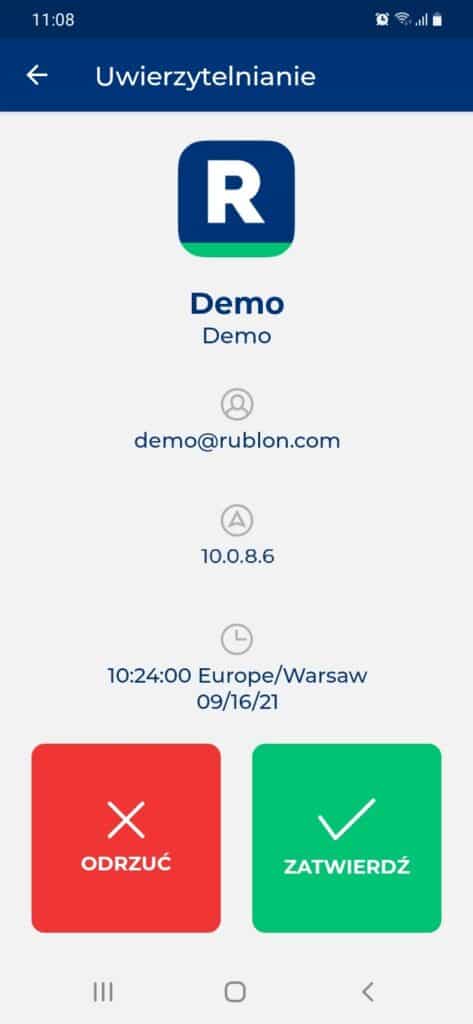
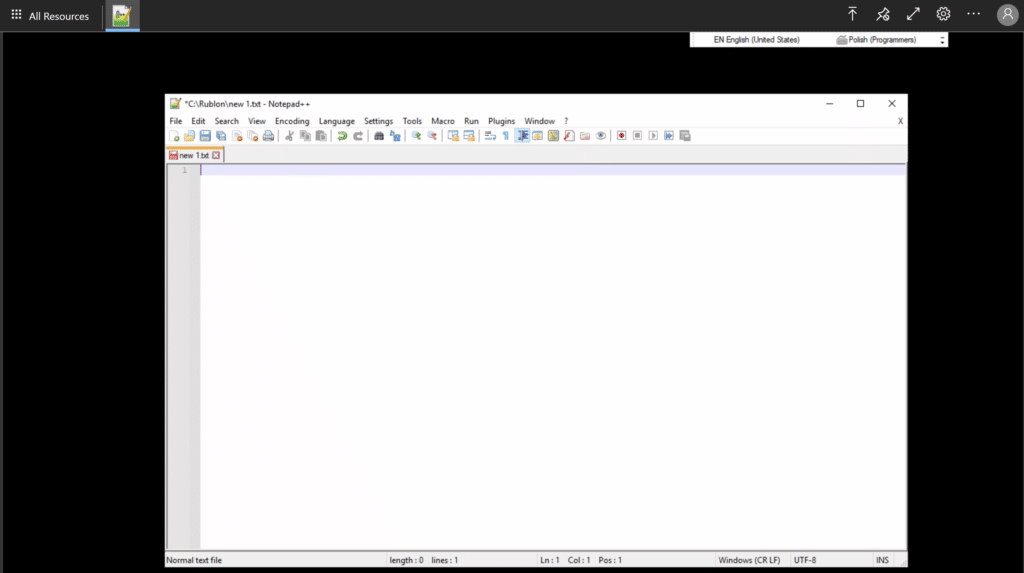
Aktualizowanie konektora Rublon MFA dla Remote Desktop Gateway
Dezinstalacja konektora Rublon MFA dla Remote Desktop Gateway
Rozwiązywanie problemów z konektorem Rublon MFA dla RD Gateway
Powiązane posty
Rublon MFA dla Remote Desktop Gateway – Noty wydania
